原标题:探索Excel和Word中隐藏的快捷键功能,提升工作效率我们经常使用快捷键,也知道一些常用的快捷键然而,你可能不知道,许多快捷键有着更多的功能比如,在Excel中,Ctrl+E不仅可以选中整行,还可以清除内容、格式化日期等。
在Word中,Ctrl+H不仅可以进行查找和替换,还可以实现批量居中对齐、删除空白段落等操作

让我们深入挖掘一些有用的快捷键功能:01 批量居中对齐图片首先,使用Ctrl+A快捷键全选文档然后,按下Ctrl+H打开查找与替换对话框,在查找内容中输入【^g】将鼠标放在替换一栏,点击底部的【格式】并选择【段落】。
在对齐方式中,选择【居中】这样,所有的图片都会自动居中对齐
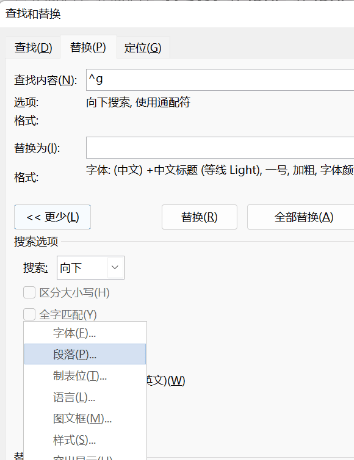
02 批量处理删除空白段落当Word文档中存在大量空白段落时,一个个删除显然是低效的这时候可以使用Ctrl+H快捷键打开查找与替换对话框,在查找内容中输入【^p^p】,在替换内容中输入【^p】点击替换按钮,空白段落将被删除。
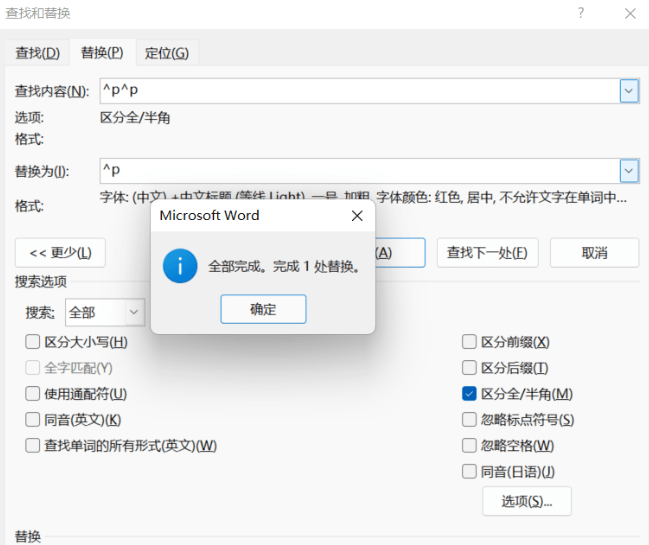
03 给指定文字加粗标红如果你想给特定的文字加粗并标红,可以使用Ctrl+H快捷键首先选中要替换内容的部分,按下Ctrl+H调出查找与替换对话框在查找内容中输入需要指定编辑的文字内容,并将鼠标放在替换为一栏。
点击底部的【替换】-【格式】-【字体】在弹窗中进行设置,如加粗、标红或更改字体
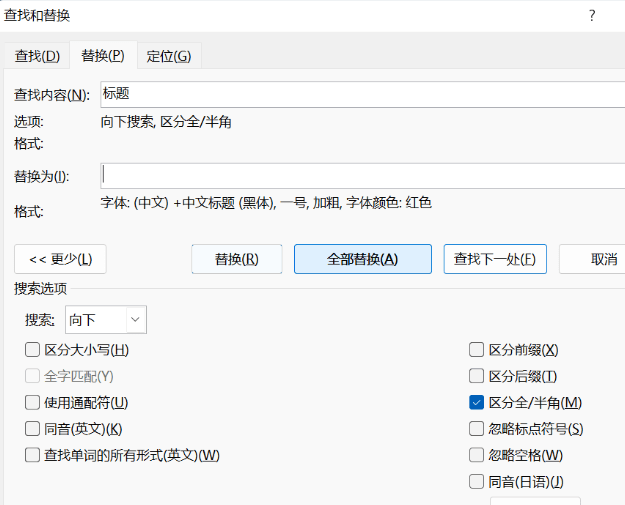
04 将文字替换为图片有时候我们希望将文字内容替换成图片,这也是可以实现的首先选中图片并复制,然后按下Ctrl+H打开查找与替换对话框,在查找内容中输入要替换的文字内容点击【更多】-【特殊格式】-【剪切板内容】。
最后点击【全部替换】,文字将被替换成图片
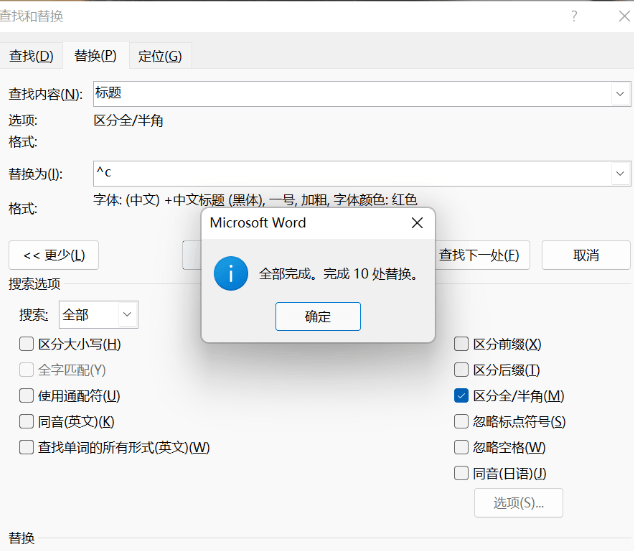
05 提取数字如果你需要提取文本中的数字,可以使用Ctrl+H快捷键在查找内容中输入【[!0-9]】,在替换为一栏中什么也不输入在【更多】中选择【使用通配符】,然后点击替换按钮这样,文本中的数字会被单独提取出来。
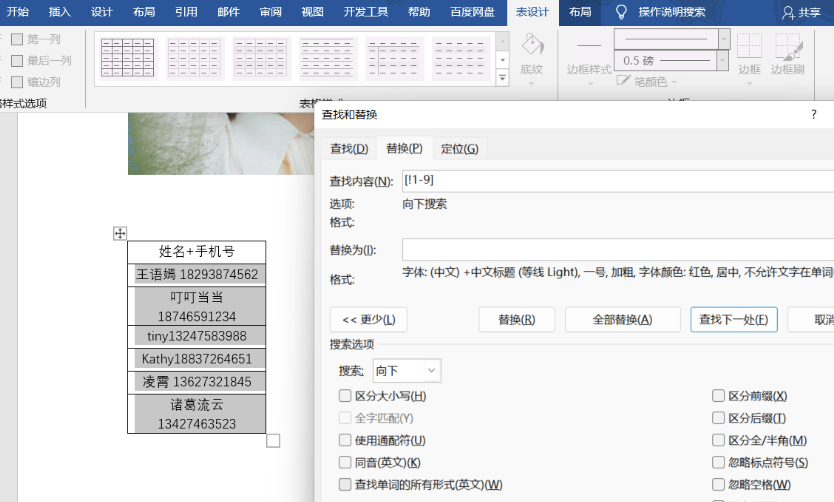
你是否知道Ctrl+H还有其他能力?如果有,请留言分享希望上述内容能够真正帮助到你,提升你在Excel和Word中的工作效率如果看到这感觉我今天的分享对你有用的话,那不妨给我点个赞吧,如果你还有什么好用的小技巧可以分享,也欢迎在评论区交流。
返回搜狐,查看更多责任编辑:
亲爱的读者们,感谢您花时间阅读本文。如果您对本文有任何疑问或建议,请随时联系我。我非常乐意与您交流。

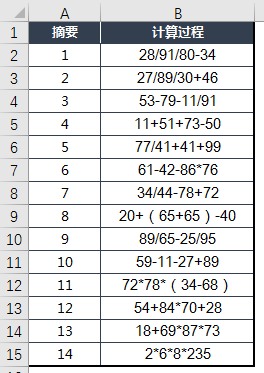

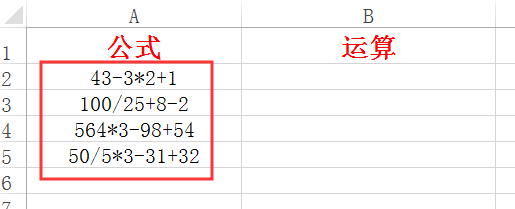


发表评论:
◎欢迎参与讨论,请在这里发表您的看法、交流您的观点。